Configuración de elementos de IEEE 802.1X para LAN inalámbrica
![]() Inicie sesión en Web Image Monitor como administrador.
Inicie sesión en Web Image Monitor como administrador.
![]() En el área de menú, haga clic en [Configuration] (Configuración).
En el área de menú, haga clic en [Configuration] (Configuración).
![]() En "Seguridad", haga clic en [IEEE 802.1X].
En "Seguridad", haga clic en [IEEE 802.1X].
![]() En "Nombre de usuario", introduzca el nombre de usuario configurado en el servidor RADIUS.
En "Nombre de usuario", introduzca el nombre de usuario configurado en el servidor RADIUS.
![]() Introduzca el nombre del dominio en "Nombre del dominio".
Introduzca el nombre del dominio en "Nombre del dominio".
![]() Seleccione "Tipo EAP". Las configuraciones difieren en función del tipo de EAP.
Seleccione "Tipo EAP". Las configuraciones difieren en función del tipo de EAP.
EAP-TLS
Realice la siguiente configuración en función del sistema operativo que esté utilizando:
Seleccione [Activado] o [Desactivado] en "Certificado servidor de autenticación".
Seleccione [Activado] o [Desactivado] en "Autoridad de certificación intermedia de confianza".
Introduzca el nombre del host del servidor RADIUS en "ID Servidor".
Seleccione [Activado] o [Desactivado] en "Permitir subdominio".
LEAP
Haga clic en Cambiar en "Contraseña", e introduzca la contraseña definida en el servidor RADIUS.
EAP-TTLS
Haga clic en [Cambiar] en "Contraseña" y, a continuación, introduzca la contraseña configurada en el servidor RADIUS.
Haga clic en [Cambiar] en "Nombre usuario Fase 2" y, a continuación, introduzca el nombre de usuario en el servidor RADIUS.
Seleccione [CHAP], [MSCHAP], [MSCHAPv2], [PAP] o [MD5] en "Método Fase 2".
Puede que algunos métodos no estén disponibles dependiendo del servidor RADIUS que desee utilizar.
Realice la siguiente configuración en función del sistema operativo que esté utilizando:
Seleccione [Activado] o [Desactivado] en "Certificado servidor de autenticación".
Seleccione [Activado] o [Desactivado] en "Autoridad de certificación intermedia de confianza".
Introduzca el nombre del host del servidor RADIUS en "ID Servidor".
Seleccione [Activado] o [Desactivado] en "Permitir subdominio".
PEAP
Haga clic en [Cambiar] en "Contraseña" y, a continuación, introduzca la contraseña configurada en el servidor RADIUS.
Si se selecciona [TLS] para "Método Fase 2", no es necesario especificar una contraseña.
Haga clic en [Cambiar] en "Nombre usuario Fase 2" y, a continuación, introduzca el nombre de usuario configurado en el servidor RADIUS.
Seleccione [MSCHAPv2] o [TLS] en "Método Fase 2".
Si selecciona [TLS], debe instalar "Certificado cliente IEEE 802.1X".
Realice la siguiente configuración en función del sistema operativo que esté utilizando:
Seleccione [Activado] o [Desactivado] en "Certificado servidor de autenticación".
Seleccione [Activado] o [Desactivado] en "Autoridad de certificación intermedia de confianza".
Introduzca el nombre del host del servidor RADIUS en "ID Servidor".
Seleccione [Activado] o [Desactivado] en "Permitir subdominio".
![]() Haga clic en [OK].
Haga clic en [OK].
![]() Aparecerá “Actualizando...”. Espere uno o dos minutos y, a continuación, haga clic en [Aceptar].
Aparecerá “Actualizando...”. Espere uno o dos minutos y, a continuación, haga clic en [Aceptar].
![]() En "Interface", haga clic en [Ajustes LAN inalámbrica].
En "Interface", haga clic en [Ajustes LAN inalámbrica].
![]() Seleccione [LAN inalámbrica] en "Tipo de LAN".
Seleccione [LAN inalámbrica] en "Tipo de LAN".
![]() Seleccione [Modo infraestructura] en "Modo de comunicación".
Seleccione [Modo infraestructura] en "Modo de comunicación".
![]() Introduzca los caracteres alfanuméricos (a-z, A-Z ó 0-9) en [SSID] según el punto de acceso que desee utilizar.
Introduzca los caracteres alfanuméricos (a-z, A-Z ó 0-9) en [SSID] según el punto de acceso que desee utilizar.
![]() Seleccione [WPA] en "Método de seguridad".
Seleccione [WPA] en "Método de seguridad".
![]() Seleccione [TKIP] o [CCMP (AES)] en "Método cifrado WPA" de acuerdo con el punto de acceso que desee utilizar.
Seleccione [TKIP] o [CCMP (AES)] en "Método cifrado WPA" de acuerdo con el punto de acceso que desee utilizar.
![]() Seleccione [WPA] o [WPA2] en "Método de autenticación WPA".
Seleccione [WPA] o [WPA2] en "Método de autenticación WPA".
![]() Haga clic en [OK].
Haga clic en [OK].
![]() Aparecerá “Actualizando...”. Espere uno o dos minutos y, a continuación, haga clic en [Aceptar].
Aparecerá “Actualizando...”. Espere uno o dos minutos y, a continuación, haga clic en [Aceptar].
![]() Haga clic en [Cerrar sesión].
Haga clic en [Cerrar sesión].
![]() Salga de Web Image Monitor.
Salga de Web Image Monitor.
![]()
Si hay algún problema con la configuración puede que no sea posible comunicar con la impresora. Para identificar el problema, imprima un resumen de red.
Si no puede identificar el problema, reinicie el interface de la impresora a los valores normales y repita el procedimiento desde el principio.